Intégration
Google Shopping est un service innovant permettant de présenter l’offre de vos produits sur les pages de recherche Google. Cela est réalisé par deux moyens :
- à l’aide des pages du moteur de recherche Google sous forme de l’annonce personnalisé avec la liste des produits
- dans le panneau d’achats Google
Comarch e-Shop permet une intégration avec le service Google Shopping. Cette fonctionnalité est disponible dans les boutiques Internet à partir de la version 7.2.4.
Le processus de configuration de Comarch e-Shop avec le service Google Shopping dure quelques minutes à peine. Ci-dessous, vous trouverez les opérations qu’il faut effectuer pour configurer le compte et envoyer les produits au moteur de recherche Google.
Inscription à Google Shooping
La promotion de votre boutique dans le moteur de recherche Google est possible après avoir créé et configuré le compte dans le Google Merchant Center.
Pour pouvoir utiliser le Merchant Center, il est nécessaire d’avoir le compte Google (par exemple, Gmail). Si vous n’avez pas de compte, il faut le créer. Une fois le compte Google créé, allez à la page google.com/merchants et connectez-vous pour pouvoir profiter du service Google Merchant Center. Une fois le compte du marchand créé, tapez les informations de base concernant votre entreprise, votre site Web et vos coordonnées de contact.
Avant de pouvoir envoyer et publier les produits dans Google Merchant Center, il est nécessaire de vérifier votre site et de revendiquer vos droits à ce site. Pour ajouter et vérifier l’adresse URL du site, utilisez les outils Google pour les webmasters. Une fois le domaine vérifié, connectez votre compte au Merchant Center avec un nom d’utilisateur commun. Après avoir revendiqué vos droits à l’adresse URL du site, vous pouvez procéder à la configuration de l’offre de produits.
Avant d’envoyer le fichier avec les données, il est nécessaire que celui-ci soit enregistré dans le Merchant Center pour que le système Google soit préparé pour lui. Pour enregistrer le fichier de données, choisissez dans le panneau du Merchant Center le menu Data feeds, et cliquez ensuite sur le bouton New Data Feed.
Après avoir créé et enregistré un nouveau fichier de données, vous pouvez l’envoyer à Google Shopping. La création des campagnes, y compris les annonces, sous forme de la liste des produits requiert que le compte Merchant Center et Google AdWords soient connectés. Pour en savoir plus sur la création des annonces avec la liste des produits, lisez le guide d’utilisateur de Google Shopping. Une fois vous êtes inscrit au service Google, vous pouvez configurer rapidement Comarch e-Shop en vue de coopérer avec le service Google Shopping 1. Général 2. Paramètres 3. Filtre des produits 4. Fichier 5. Disponibilité Cette section contient le répertoire de disponibilités d’un service donné. Le service prend en charge la disponibilité nommée En stock, le produit est disponible dans la boutique qui prend la valeur 1 dans le fichier XML. La valeur du service doit être assignée à la disponibilité dans la boutique (dans ce cas, en stock). Pour cela, il faut la sélectionner à partir de la liste déroulante. 6. Attributs du produit Vous pouvez associer ici les attributs assignés au produit à ceux requis par le service. Le service demande l’attribut BLOZ_7 mais un tel attribut du produit n’est pas lisible pour le client. C’est pourquoi, il faut mapper l’attribut attribué dans le système ERP nommé Code BLOZ 7 avec l’attribut XML nommé BLOZ_7. Dans cet onglet, vous pouvez sélectionner les produits qui seront générés dans le fichier XML. Pour cela, cliquez sur le bouton Sélectionner les produits. Cet onglet permet d’associer les catégories de la boutique à celles du service. Il suffit de cliquer sur le bouton Télécharger et, en cliquant une catégorie de la boutique, sélectionner pour elle la catégorie correspondante dans le service. Pour présenter l’offre de produits dans Google Shopping, il faut tout d’abord préparer les produits selon les indications du service Google. Les identifiants uniques des produits sont les codes ou les autres valeurs qui ont pour but d’identifier les produits donnés : En mettant les produits en vente dans Google Shopping dans la catégorie Vêtements et accessoires (et dans toutes ses sous-catégories), il est nécessaire d’assigner les attributs supplémentaires décrivant les produits qui peuvent devenir obligatoires dans le futur. Parmi ces attributs, on peut citer : Trois valeurs en anglais sont uniquement autorisées : Cinq valeurs en anglais sont autorisées : Il est à noter que l’attribut [g:color] ne peut être ajouté à un produit qu’une seule fois. L’attribut multicolore avec deux couleurs complémentaires au maximum est autorisé. Les couleurs doivent être séparées avec le signe „/” dans l’ordre de priorité (par exemple, noir/vert/blanc). L’attribut [g:size] ne peut être ajouté à un produit qu’une seule fois. Si vous définissez les tailles composées, pensez à les définir en tant qu’une seule valeur (par exemple, 40/86 taille élancée pour le tour du cou 40 cm, la longueur de manche 86 cm et la taille élancée). En outre, il est recommandé d’utiliser les tailles cohérentes pour les vêtements appartenant à la même catégorie (par exemple, le T-shirt de taille S, M et L). Utilisez cet attribut pour déterminer la taille de votre produit. Cinq valeurs en anglais sont autorisées : Si la valeur de cet attribut n’est pas définie, il prend la valeur par défaut „regular”. Utilisez cet attribut pour indiquer le système de tailles choisi pour vos produits. Il existe 11 valeurs autorisées : Si cet attribut n’est pas défini, il reçoit la valeur par défaut sur la base du pays de destination. Il est recommandé de l’utiliser pour tous les produits vestimentaires afin de déterminer précisément la taille du produit. Exemple Google vérifie également le type d’informations relatives aux produits envoyées par les boutiques afin d’assurer l’affichage des contenus appropriés aux utilisateurs donnés. Vu cela, il est nécessaire d’utiliser l’attribut 'réservé aux adultes’ <adult> pour repérer les produits considérés comme destinés uniquement aux adultes ou non au public entier. L’envoi des produits au service Google Shopping est réalisé à l’aide du fichier XML. L’adresse destinée aux fichiers XML générés est disponible dans l’onglet Configuration. Pour générer le fichier, il faut : Une fois le fichier généré avec succès, le message suivant apparaît : « Le fichier XML a été généré avec succès. ». Il est également possible d’afficher le fichier XML dans un navigateur. Pour cela, cliquez le lien Télécharger le fichier XML. Ceci fait, le fichier XML généré s’affiche dans une nouvelle fenêtre du navigateur.
Configuration avec le service Google Shooping
Pour activer Google Shopping, allez dans le Panneau d’administration dans le menu Vente/Comparateur de prix/Google Shopping et sélectionnez la version linguistique qui vous intéresse.Configuration
Vous pouvez définir votre propre nom pour les besoins du comparateur de prix. Le nom est utilisé uniquement à titre d’information sur la liste des comparateurs.
La section Configuration permet de sélectionner la langue, le prix et la devise dans laquelle seront générés les produits à intégrer dans le fichier. Le choix du prix par défaut permet de générer les fichiers avec les prix prévus pour les utilisateurs connectés.
La section Filtre des produits permet de limiter l’offre de produits générée aux produits à une disponibilité bien définie. Grâce à cela, il est possible de retourner au fichier uniquement les produits avec les états de stock positifs et disponibles dans la boutique. Vous pouvez également définir ici si la description des produits doit être ajoutée au fichier contenant les produits. Cela est important du point de vue du référencement.
La section Fichier contient un lien Autorisations au fichier. Celui-ci offre l’option Accès au fichier réservé aux clients connectés qui est importante en cas de générer dans le fichier les tarifs à disponibilité limitée.
Dans la même section, il y a l’option de génération du hachage, à savoir la chaîne aléatoire de caractères, qui sera ajoutée au lien avec le fichier pour le rendre moins prévisible.
Le champ Content-Type permet de modifier le type de fichier, ce qui permet à l’utilisateur de générer un fichier au format quelconque comme, par exemple, CSV, TXT, HTML et autres.
Le champ le plus important dans la section Fichier est un champ avec le modèle du fichier généré. Son édition est possible en utilisant le langage approprié et la syntaxe Liquid.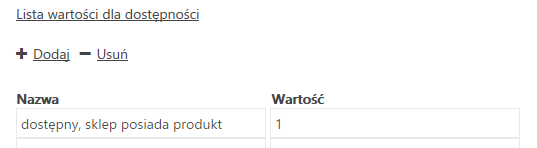
Produits mis en vente
Assignation des catégories
Préparation de l’offre de produits
Informations de base sur le produit
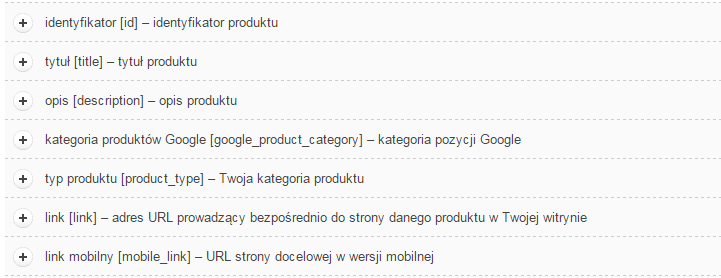

Disponibilité et prix
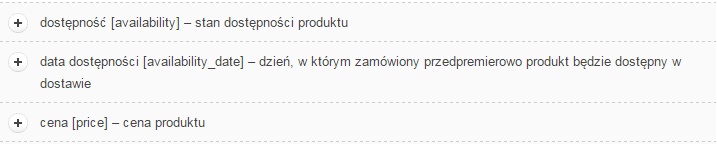
Identifiants uniques des produits
Attributs décrivant les produits vestimentaires
La catégorie du produit sélectionnée est „Vêtements” et l’un des attributs obligatoires est la couleur.
Il est alors nécessaire de définir l’attribut au format texte nommé „g:color”. En ajoutant l’attribut à un produit donné, il faut taper une valeur appropriée. En procédant toujours de la même manière, il faut définir les attributs suivants tels que le sexe, la tranche d’âge et la taille portant respectivement les noms suivants : „g:gender”, „g:age_group”, „g:size”, „g:size_type” et „g:size_system”.
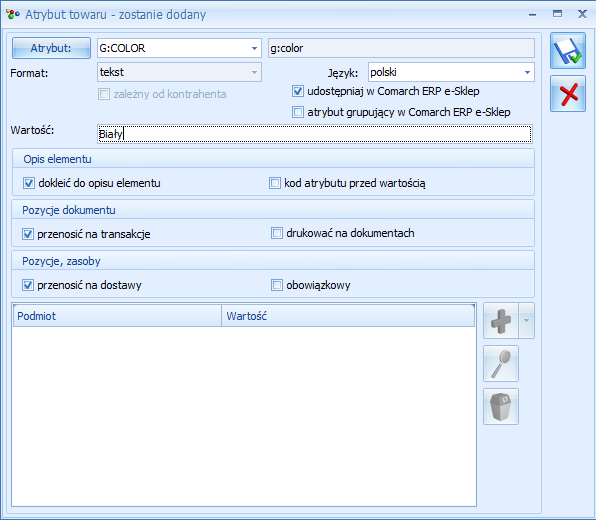
Produits réservés aux adultes
Pour cela, il faut ajouter l’attribut [g:adult] avec la valeur TRUE aux produits dans le système ERP.
Si l’offre entière de la boutique est réservée aux adultes, l’attribut ‘réservé aux adultes’ devient alors inutile. En revanche, il est nécessaire de cocher la case Mon site présente des produits réservés aux adultes tels que définis par le règlement de Google disponible dans les Annonces Shopping/Configuration/Contenu réservé aux adultes après s’être connecté au compte du Merchant Center.
[warning]Attention : Les attributs supplémentaires définis pour Google Shopping ne sont pas visibles dans les détails du produit dans la boutique.[/warning]
Envoyer les produits
